تنظیم پسورد روی Any Desk یه جاهایی به دادتون میرسه که شاید فکرشم نکنین. توی ایران تقریبا همه با نرمافزار Anydesk آشنا هستیم. این نرمافزار از وقتی تیم ویوور (Teamviewer) ایران رو تحریم کرد، یکی از بهترین جایگزینها بوده و برای پشتیبانی از راه دور خیلی استفاده میشه. توی این پست از ترفندها تنظیم پسورد روی Anydesk رویاد میگیریم و تنظیم و تغییر پسورد انی دسک (Anydesk) رو با هم میبینیم. پس در ادامه با من همراه باشید.
Anydesk چطوری کار میکنه؟
انی دسک (Anydesk) یه نرمافزار ریموت ساپورت محبوب هست. وقتی روی دو تا سیستم انی دسک نصب باشه، هر دو طرف میتونن به هم وصل بشن و دسکتاپ همدیگه رو ببینن. Anydesk برای پشتیبانی از راه دور خیلی کاربرد داره. مثلا اگه نفر A مشکلی روی سیستمش داره، آی دی انی دسک رو به نفر B میده. نفر B آی دی رو توی Anydesk وارد میکنه و اگه نفر A تایید کرد، دسکتاپ نفر A رو میبینه و می تونه با سیستمش کار کنه و ایراد رو برطرف کنه.
چرا پسورد گذاشتن روی Anydesk لازمه؟
فکر کنید شما توی خونه نیستید و میخواین از بیرون به لپ تاپتون دسترسی داشته باشید تا یه فایل مهم رو بردارید. اگه انی دسک بزنید به لپ تاپتون، حتما باید یکی پای لپ تاپ بره و دکمه تایید (Accept) رو بزنه تا شما بتونید به لپ تاپ دسترسی داشته باشید.
ولی اگه تنظیم پسورد روی Anydesk رو انجام داده باشید، کافیه اون دستگاه روشن و به اینترنت وصل باشه تا به راحتی با زدن رمز، وارد اون سیستم بشید.
مراحل تنظیم پسورد روی Anydesk
مرحله اول از تنظیم پسورد روی انی دسک:
وقتی انی دسک رو باز میکنیم، سمت چپ صفحه یه کادر قرمز رنگ هست که توش نوشته
Set password for unattended access …
برای گذاشتن پسورد روی Anydesk، روی این دکمه کلیک میکنیم.
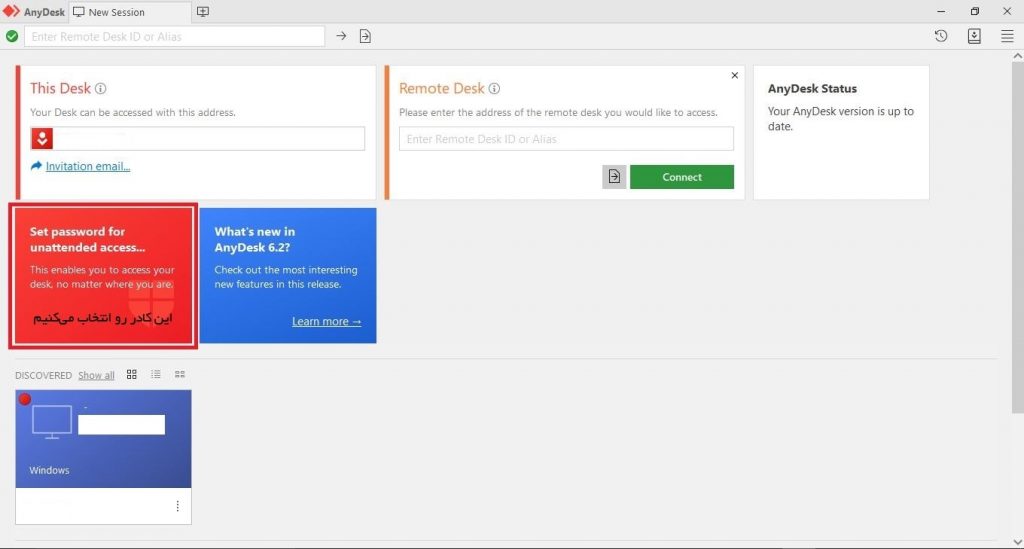
مرحله2 از گذاشتن پسورد روی Any Desk:
توی پنجره جدید تنظیمات باز میشه. در قسمت Unattended Access، تیک گزینه Enable unattended access رو میزنیم.
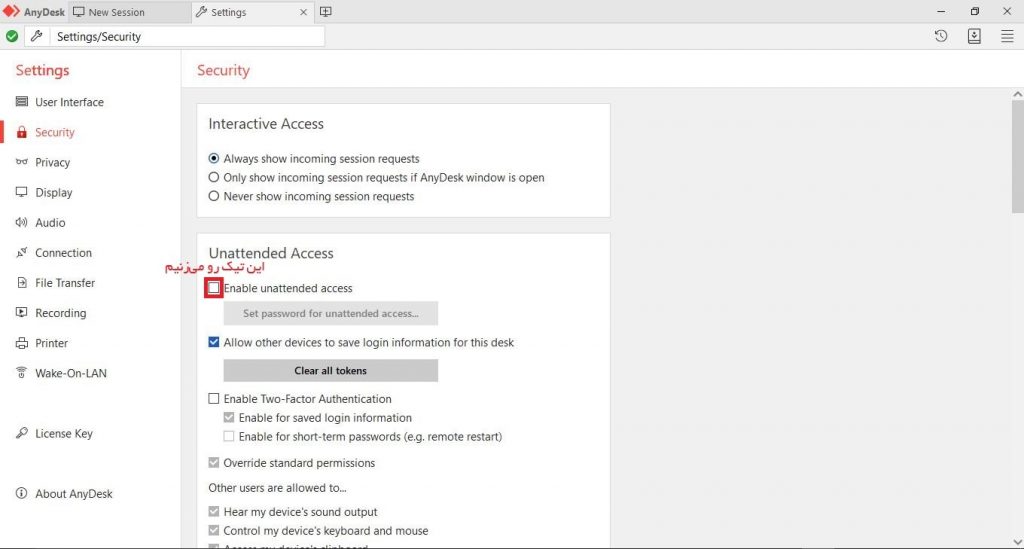
مرحله3 از تنظیم پسورد روی انی دسک:
در این مرحله از تنظیم پسورد روی Any Desk، یه کادر برامون باز میشه که باید رمز رو توش وارد کنیم.
توی فیلد Password رمز رو وارد میکنیم.
برای فیلد Confirm Password مجددا رمز رو وارد میکنیم.
نکته: پسورد Anydesk باید حداقل 8 کاراکتر شامل حروف بزرگ و کوچک و عدد باشه.
و در نهایت Apply رو میزنیم.
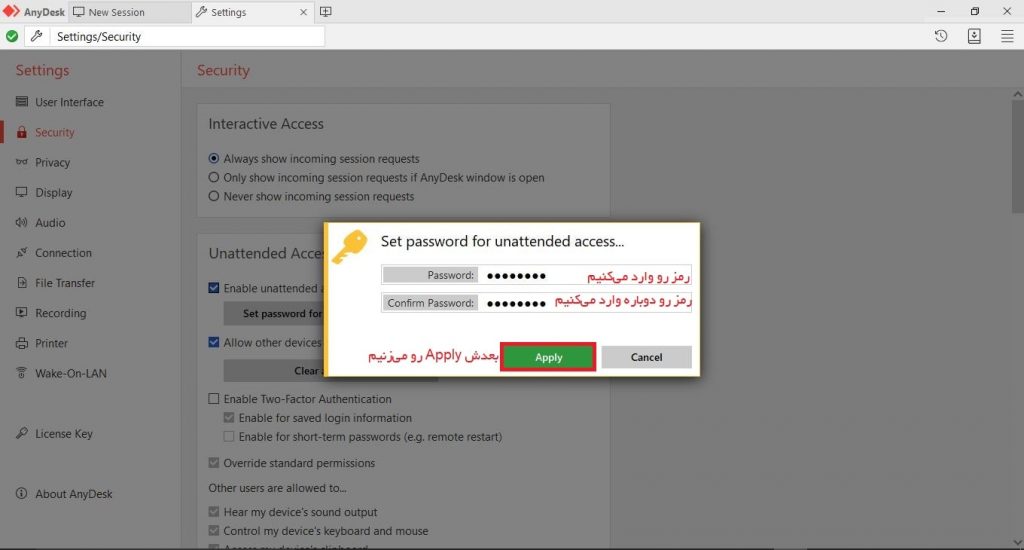
خب، کار تموم شد و موفق شدیم پسورد گذاشتن روی انی دسک رو انجام بدیم.
اگه توی شبکه تون مشکلی دارین و به کمک نیاز دارین، صفحه پشتیبانی شبکه در شیراز رو ببینین (: اینم بدونید که برای همه کارهای شبکه لازم نیست حضوری بیام، پس اگر شهرهای دیگه هستین هم میتونم ریموت کمکتون کنم.

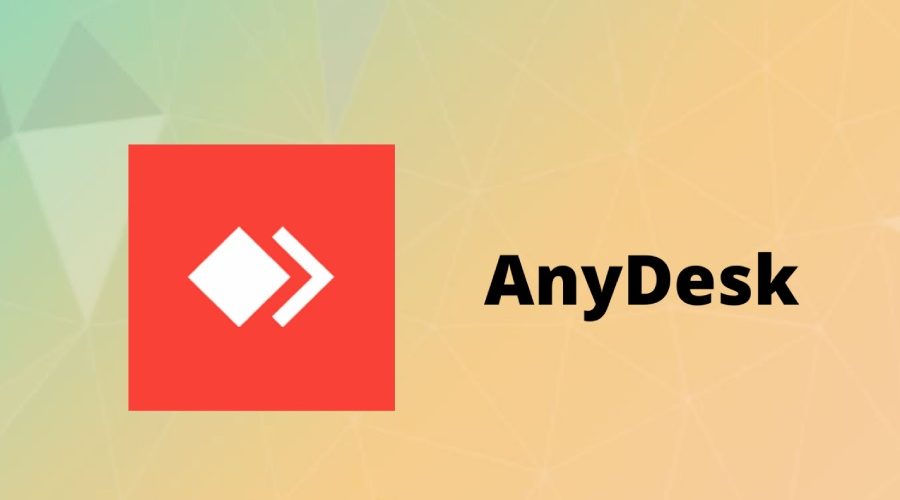


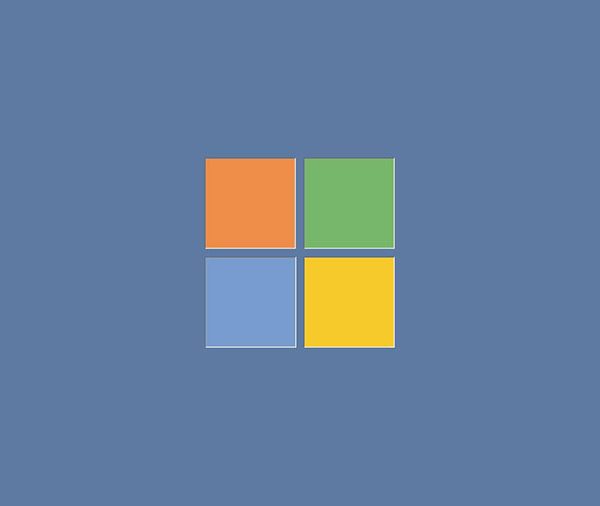
خب اینجوری امنیت سیستم به خطر نمیفته؟!